电脑硬盘是存储数据的核心部件,其健康状况直接关系到数据安全与系统稳定性,定期检测硬盘状态,能够帮助用户及早发现潜在问题,避免数据丢失或硬件故障带来的损失,本文将系统介绍几种常用的硬盘检测方法与工具,并提供实际操作建议。
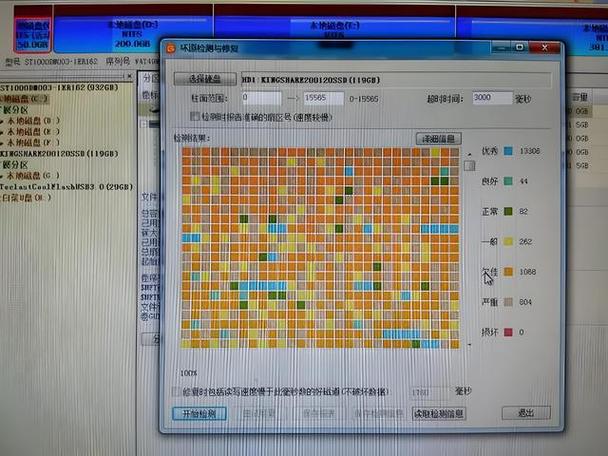
硬盘检测主要分为健康状态检测、错误扫描以及性能测试三个方面,健康状态检测依赖S.M.A.R.T.(自我监测分析与报告技术)数据,错误扫描用于识别坏道或读写问题,性能测试则评估硬盘的读写速度与响应时间。
Windows系统内置了多种实用工具,用户无需安装第三方软件即可完成基础检测,其中最常用的是CHKDSK命令,通过在命令提示符中输入“chkdsk C: /f /r”(C:为盘符),系统会检查文件系统错误并尝试修复坏道,需要注意的是,执行此命令可能需要重启计算机,用户还可以通过“优化驱动器”工具对机械硬盘进行碎片整理,提升读写效率。
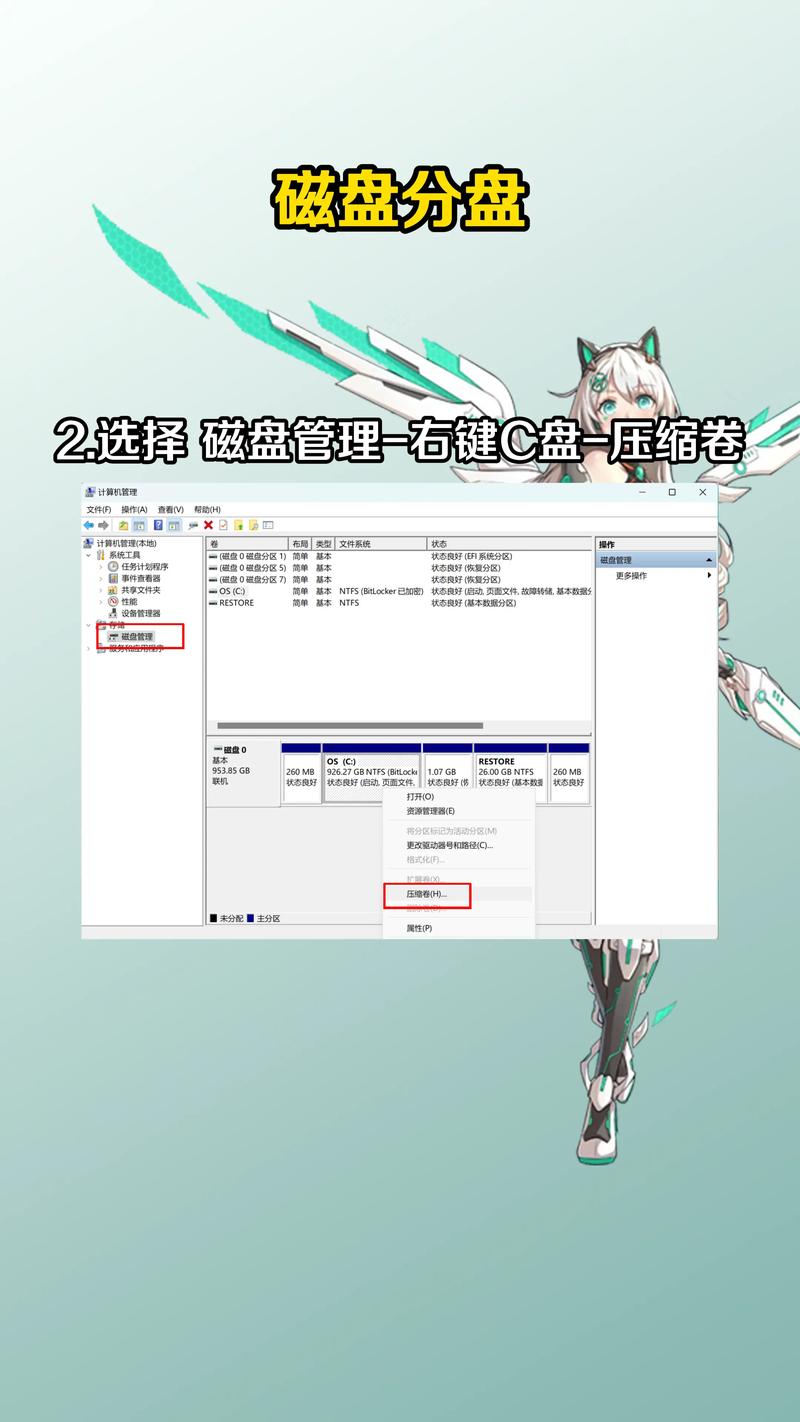
对于更详细的健康状态监测,CrystalDiskInfo是一款广受好评的免费工具,它直观显示硬盘的S.M.A.R.T.信息,包括温度、通电时间、读写错误率等关键指标,并通过颜色标识状态(蓝色为良好,黄色为警告,红色为故障),用户只需安装后打开软件,即可快速了解硬盘健康状况。
硬盘错误扫描方面,HD Tune提供了全面的坏道检测功能,选择“Error Scan”选项卡并点击“Start”,软件将对硬盘表面进行读写测试,绿色方块表示正常区域,红色方块则标识损坏区块,发现坏道时,应及时备份数据并考虑更换硬盘。

性能测试可使用CrystalDiskMark或ATTO Disk Benchmark,这些工具通过连续读写、随机读写等测试项目,量化硬盘的传输速率与IOPS(每秒输入输出操作数),帮助用户对比不同硬盘或评估升级后的性能提升。
除了软件工具,BIOS/UEFI界面也提供硬盘诊断功能,开机时按特定键(如Del、F2等)进入设置界面,查找“硬盘诊断”或类似选项,可运行硬件级检测,此方法尤其适用于无法进入操作系统的情况。
检测过程中若发现以下现象,需高度警惕:频繁出现蓝屏或死机、文件复制速度异常缓慢、系统提示“磁盘读写错误”、异常噪音(如咔嗒声或持续嗡鸣),这些往往是硬盘故障的前兆。
关于检测频率,建议普通用户每三个月进行一次快速检查,重要数据存储者每月一次全面扫描,新硬盘应在使用前进行全盘错误扫描,确保出厂无缺陷。
长期保持硬盘健康还需注意使用环境,避免高温、潮湿或震动强烈的场所,定期清理机箱灰尘确保良好散热,对于机械硬盘,突然断电或移动过程中的碰撞极易导致磁头损坏,应格外小心。
数据安全始终是首要原则,进行任何检测操作前,务必对重要文件进行完整备份,即使硬盘当前状态良好,也无法绝对保证未来不会出现故障,多个备份副本加上离线存储,才是应对突发情况的可靠策略。
从个人经验来看,硬盘检测并非复杂技术,而是计算机维护的基本习惯,花少量时间定期检查,远比数据丢失后尝试恢复来得经济且安心,工具只是手段,真正重要的是培养预防为主的维护意识。









评论列表 (0)